10 sposobów na naprawienie powiadomień Slack, które nie działają na komputerach Mac / Windows
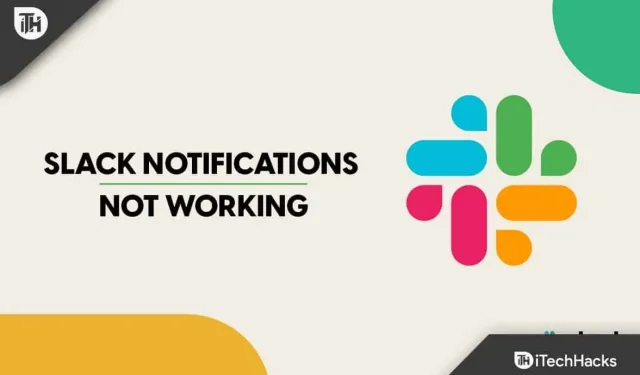
Od początku pandemii COVID-19 kultura pracy na całym świecie zmieniła się diametralnie. Obecnie ludzie częściej pracują w domu niż w biurach. Pracownicy, którzy pracują z domu, muszą zwracać szczególną uwagę na powiadomienia, aby wykonywać swoje zadania i wykonywać je na czas.
Ale nie ma nic bardziej przerażającego niż przegapienie ważnej wiadomości tekstowej w poniedziałek rano w pracy, zwłaszcza jeśli nawet o tym nie wiedziałeś, ponieważ nie dostałeś ostrzeżenia. Tu przyda się „słabość”. Jeśli jednak jesteś użytkownikiem Slacka i masz z tym problem, możemy zapewnić Ci rozwiązania, dzięki którym powiadomienia Slack będą działać zarówno na komputerach z systemem Windows, jak i Mac.
To był problem, który mieliśmy. Dlatego poświęciliśmy czas na zrozumienie problemu i znalezienie odpowiedniego rozwiązania. Podamy również kilka szybkich rozwiązań przywracania powiadomień Slack podczas czytania tego przewodnika i poznawania wszystkiego, co trzeba wiedzieć o tym problemie.
Treść:
- 1 Dlaczego nie działają powiadomienia Slack?
- 2 Jak naprawić niedziałające powiadomienia Slack 2023
- 2.1 1. Sprawdź swój status Slack.
- 2.2 2. Sprawdź ustawienia powiadomień Slack.
- 2.3 3. Sprawdź ustawienia powiadomień w Slacku
- 2.4 4. Sprawdź ustawienia dźwięku dla powiadomień Slack
- 2.5 5. Uruchom ponownie urządzenie
- 2.6 6. Wyłącz wyciszenie kanału w Slacku
- 2.7 7. Sprawdź ustawienia powiadomień systemowych
- 2.8 9. Wyczyść dane z pamięci podręcznej
- 2.9 10. Zaktualizuj aplikację Slack
- 2.10 Wniosek:
Dlaczego powiadomienia Slack nie działają?
Jednym z najlepszych sposobów komunikacji między ludźmi jest Slack. Jednak to narzędzie komunikacji oferuje różne korzyści osobom pracującym w domu lub w biurze. Będziesz natychmiast informowany o wszelkich rozmowach z szefem lub innymi zespołami. Ponadto te powiadomienia zapewniają natychmiastową odpowiedź na pytania.
Jednak Twoje powiadomienia Slack mogą wymagać od czasu do czasu naprawy. Wielu użytkowników skarży się, że nigdy nie otrzymuje powiadomień Slack, nawet gdy są włączone. Upewnij się, że powiadomienia tego narzędzia działają poprawnie, jeśli chcesz w pełni wykorzystać jego potencjał. Możesz przegapić pilne lub ważne spotkanie, jeśli nie wiesz, kiedy otrzymano wiadomość, ponieważ wygląda na to, że jej nie otrzymaliśmy.
Ten problem może mieć kilka przyczyn. Jednym z głównych powodów, dla których alerty Slack nie działają, mogą być ustawienia urządzenia. Nawet niewielkie zmiany, takie jak ustawienie trybu Nie przeszkadzać, mogą uniemożliwić działanie powiadomień Slack. Omówmy kilka potencjalnych przyczyn problemów z powiadomieniami Slacka.
Powiadomienia na pulpicie wyłączone
Nie będziesz otrzymywać powiadomień Slack, jeśli są wyłączone w ustawieniach aplikacji lub urządzenia. Dlatego powinieneś sprawdzić ustawienia powiadomień, aby upewnić się, że są włączone.
Asystent ostrości
Nie będziesz otrzymywać powiadomień Slack, jeśli aktywujesz tryb Focus Assist, aby skupić się na swoim zadaniu. Podczas korzystania z urządzenia tryb Focus Assist wyłącza wszystkie powiadomienia.
Wstrzymane powiadomienia
Istnieje możliwość, że tymczasowo zatrzymałeś alerty Slack, wstrzymując je. Dlatego powinieneś szukać wstrzymanych powiadomień i rozwiązać problem, jeśli taki istnieje.
Jak naprawić niedziałające powiadomienia Slack 2023
1. Sprawdź swój status Slack.
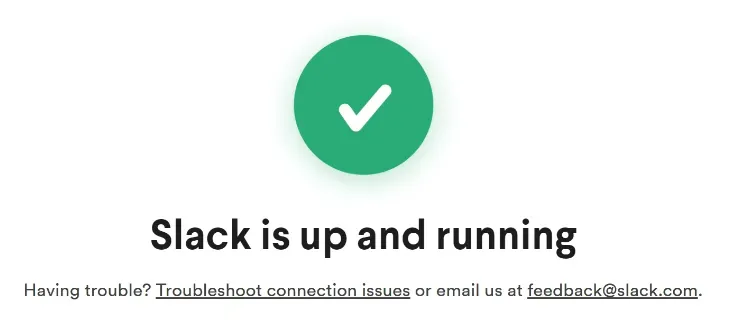
Zacznij od przejrzenia ustawień powiadomień Slacka, aby upewnić się, że działa, ale powiadomienia nadal się nie wyświetlają.
- Przejdź do https://status.slack.com i wprowadź.
- Wyświetl najnowszy stan każdej usługi.
- Skorzystaj z narzędzia do rozwiązywania problemów z łącznością lub skontaktuj się z pomocą techniczną, jeśli napotkasz jakiekolwiek problemy.
2. Sprawdź ustawienia powiadomień Slack.
Zasadniczo problem można rozwiązać, włączając prawidłowe ustawienia powiadomień w aplikacji Slack. Poprawiła się również nasza pozycja. Kroki są wymienione poniżej.
- Najpierw kliknij swoje zdjęcie profilowe, a następnie wybierz „Ustawienia”.
- Wybór powiadomień.
- Możesz teraz wybierać spośród różnych ustawień powiadomień w tym polu. Pomożemy Ci w tym.
3. Sprawdź ustawienia powiadomień w Slacku
Problem niedziałających powiadomień Slack można w dużej mierze rozwiązać, włączając odpowiednie ustawienia powiadomień w aplikacji Slack. Jednak w naszym przypadku również się przydał. Jak to zrobić można znaleźć tutaj.
- Kliknij swoje zdjęcie profilowe i kliknij „Ustawienia”.
- Powiadomienia na Slacku nie działają
- Wybierz Powiadomienia.
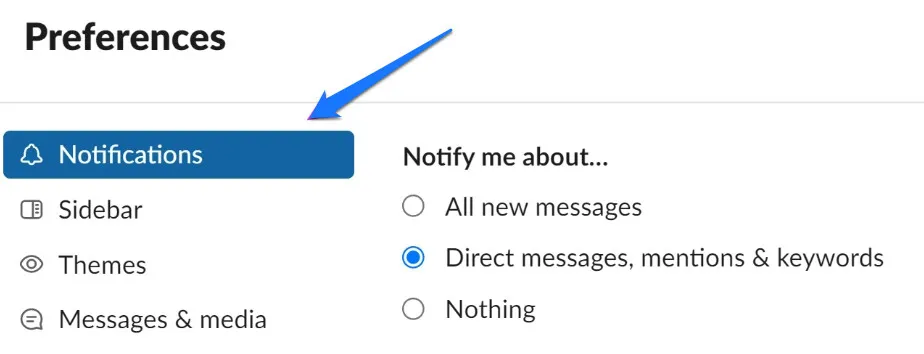
- Teraz w tym oknie możesz skonfigurować różne powiadomienia. Wesprzemy Cię w analizie.
I. Sprawdź, o czym informuje Cię Slack
Zacznijmy od upewnienia się, że dokonaliśmy właściwego wyboru i uzyskaliśmy potrzebne informacje.
1: Opcje wymienione w sekcji „Powiadom mnie o” są następujące: Aby otrzymać powiadomienie o tym samym, wybierz odpowiednie opcje.
- Wszystkie nowe wiadomości: Jeśli wybierzesz tę opcję, będziesz otrzymywać powiadomienia ze wszystkich kanałów.
- Wiadomości bezpośrednie, wzmianki i słowa kluczowe: Jeśli wybierzesz tę opcję, będziesz otrzymywać powiadomienia tylko o wiadomościach bezpośrednich, wiadomościach w kanałach, z których zostałeś przekierowany, oraz innych wybranych słowach kluczowych.
- Nic: w ogóle nie będziesz otrzymywać żadnych powiadomień. Jeśli ta opcja jest zaznaczona, nie będziesz otrzymywać powiadomień ze Slacka.
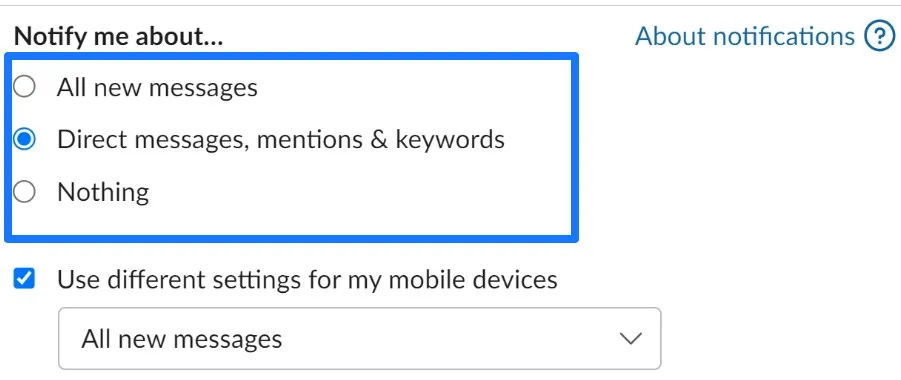
- Powiadomienia na Slacku nie działają
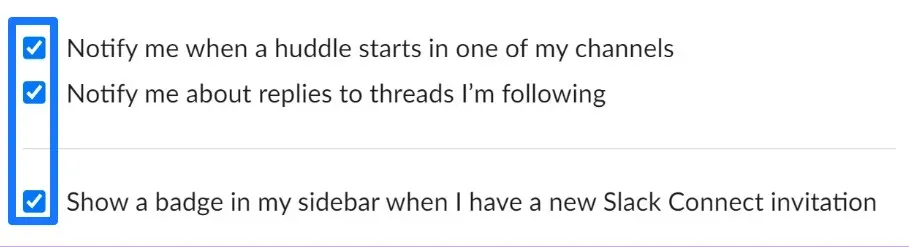
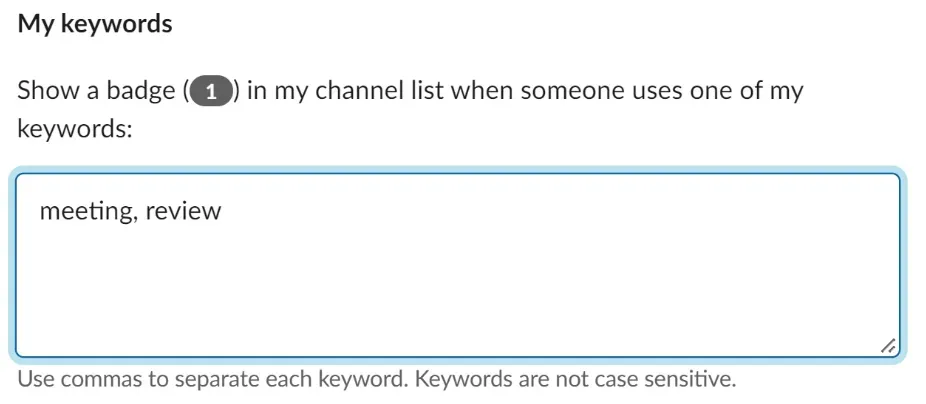
II. Sprawdź swój harmonogram powiadomień Slack
Gdy nadejdzie określona pora dnia, Slack ma funkcję, która przestaje wysyłać Ci powiadomienia. Jak to zmienić jest opisane tutaj.
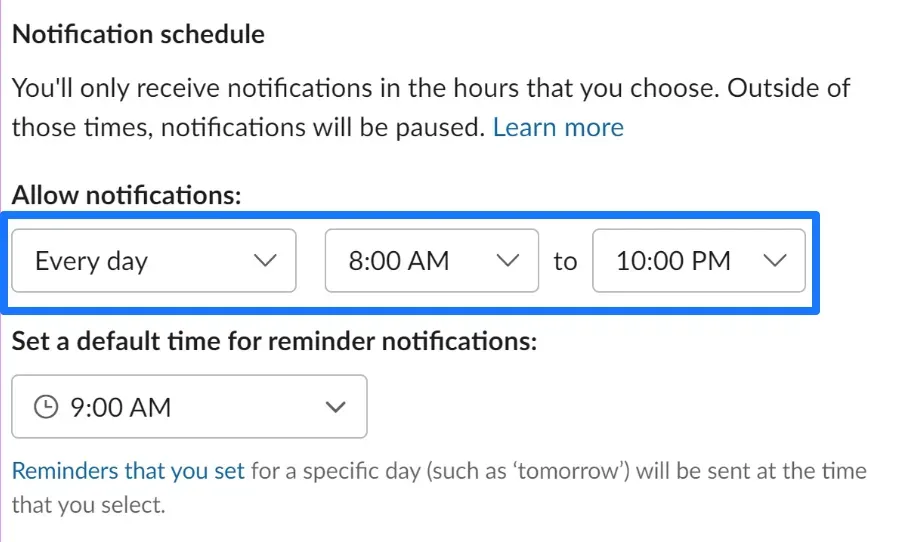
Powiadomienia na Slacku nie działają
Z paska bocznego wybierz Ustawienia -> Powiadomienia (jak wspomniano powyżej). Opcję planowania powiadomień można znaleźć, przewijając w dół. Wybierz dni i godziny, w których chcesz otrzymywać powiadomienia ze Slacka, korzystając z opcji menu rozwijanego. Nie otrzymasz powiadomienia, jeśli ktoś wyśle Ci wiadomość poza godzinami pracy.
Przyjrzyjmy się teraz ustawieniom dźwięku dla powiadomień Slack.
4. Sprawdź ustawienia dźwięku dla powiadomień Slack
Może być konieczne dostosowanie ustawień dźwięku powiadomień, jeśli powiadomienia Slack są zbyt ciche lub niesłyszalne.
- Aby wprowadzić ustawienia, kliknij swoje zdjęcie profilowe.
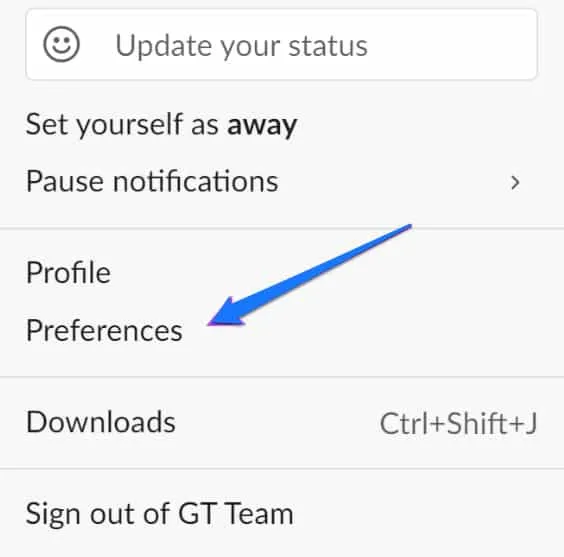
- Teraz wybierz Powiadomienia.
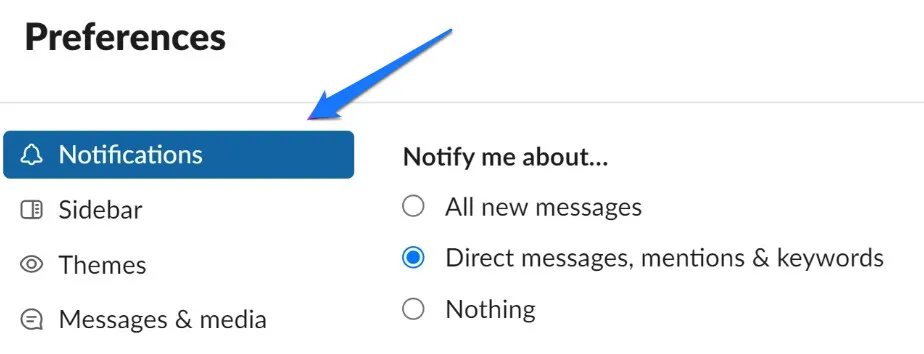
- Upewnij się, że wybrany dzwonek jest słyszalny dla wszystkich przychodzących powiadomień, przewijając w dół w sekcji Dźwięk i wygląd.
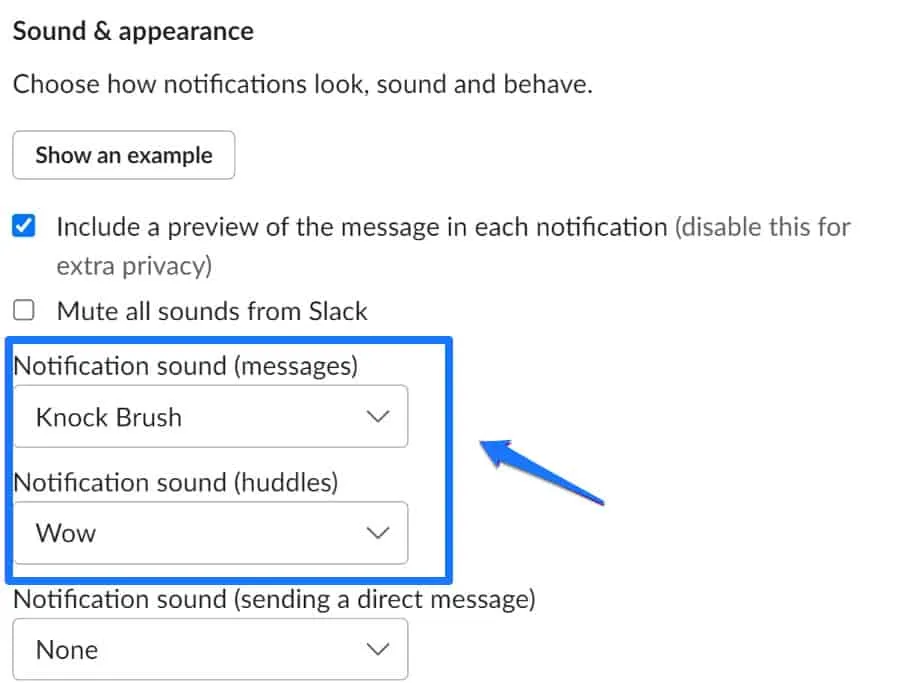
- Powiadomienia na Slacku nie działają
- Upewnij się, że opcja „wycisz wszystkie dźwięki ze Slacka” jest odznaczona po wybraniu dźwięku powiadomienia.
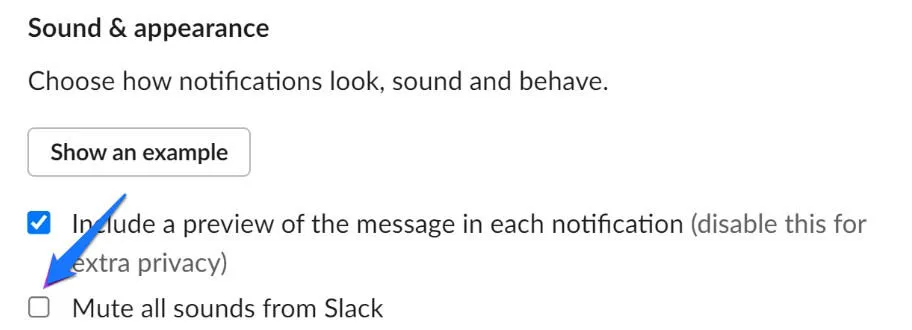
5. Uruchom ponownie urządzenie
Powiadomienia Slack nie działają to jeden z kilku problemów, które można rozwiązać, włączając i wyłączając urządzenie. Kolejnym krokiem, który powinieneś zrobić, jeśli powiadomienia Slack nie działają, jest ponowne uruchomienie urządzenia. Jednak ponowne uruchomienie urządzenia rozwiązuje wiele problemów bez przechodzenia przez ustawienia, niezależnie od tego, czy jest to iPhone, czy urządzenie z Androidem.
Na urządzeniu z systemem Windows lub macOS możesz ponownie uruchomić system w ten sam sposób. Jednak znajdź i naciśnij klawisz Windows, aby wejść do menu Start i ponownie uruchomić urządzenie z tego menu do systemu Windows. Podobnie uruchom ponownie urządzenie z tej opcji, klikając logo Apple dla urządzeń z systemem macOS.
6. Wyłącz wyciszenie kanału w Slacku
Nie będziesz mógł otrzymywać powiadomień z kanału, który jest wyciszony w Slack. To pokaże, jak włączyć to samo.
- Najpierw wybierz kanał z dostępnych opcji.
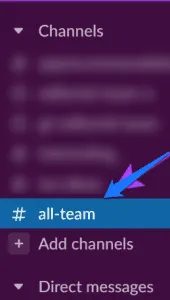
- Kliknij nazwę kanału.

- Stuknij ponownie wyciszony tekst i wybierz Wyłącz wyciszenie kanału.
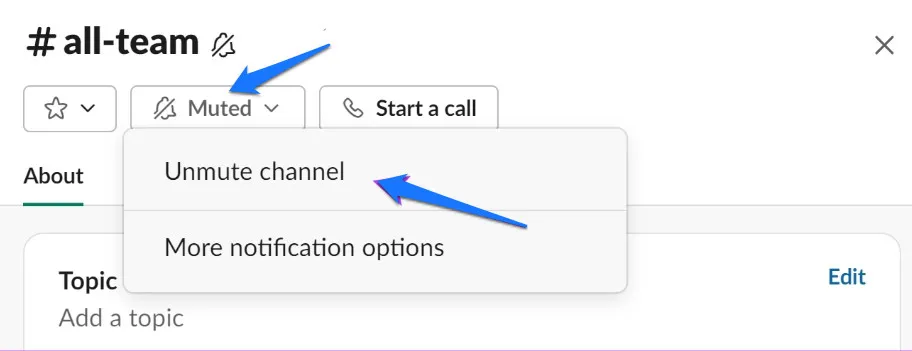
- Kliknij „Wycisz teraz”, a następnie wybierz „Włącz wyciszenie kanału”.
Zrobione! W ten sposób kanał zostanie wyłączony, a powiadomienia będą wysyłane do Ciebie. Następnie określ, czy Twój status jest źródłem problemu z powiadomieniami Slacka.
7. Sprawdź ustawienia powiadomień systemowych
Nie będziesz otrzymywać powiadomień Slack, jeśli powiadomienia są wyłączone w Twoim systemie, nawet jeśli Slack jest poprawnie skonfigurowany. Jak to sprawdzić i włączyć opisano tutaj. Instrukcje są dostępne dla systemów Windows i Mac.
I. Włącz powiadomienia Slack na komputerze Mac
- Wybierz Preferencje systemowe, klikając ikonę Apple na pasku narzędzi.
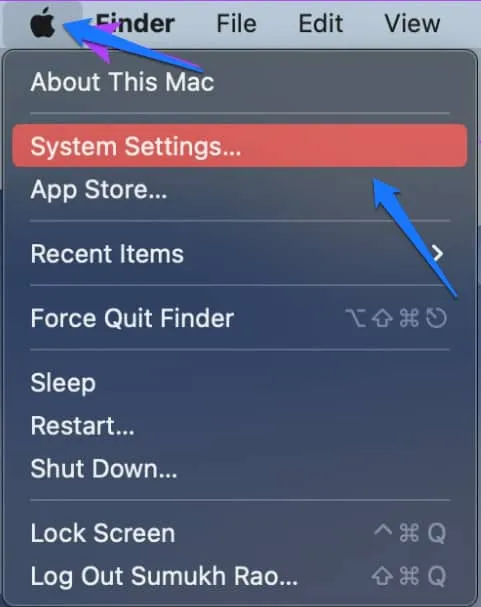
- Powiadomienia na Slacku nie działają
- Wybierz Slack, klikając Powiadomienia.
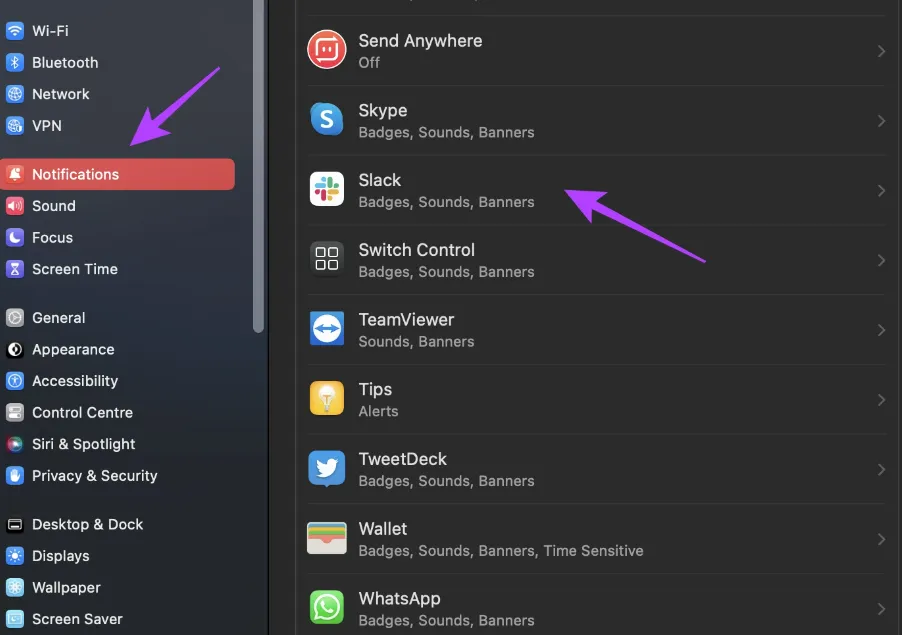
- Aby wyświetlać powiadomienia w żądany sposób, włącz przełącznik Zezwalaj na powiadomienia i upewnij się, że wszystkie inne opcje są zaznaczone.
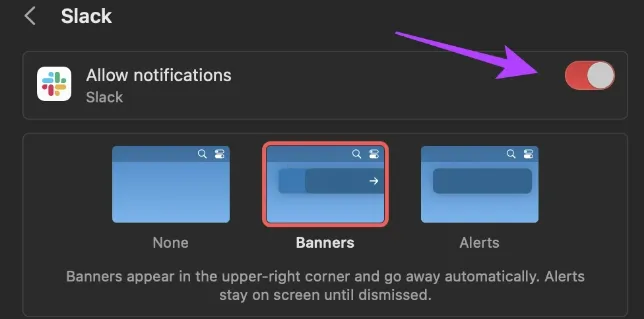
- Powiadomienia na Slacku nie działają
II. Włącz powiadomienia Slack w systemie Windows
- Otwórz aplikację Ustawienia, a następnie wybierz System -> Powiadomienia.
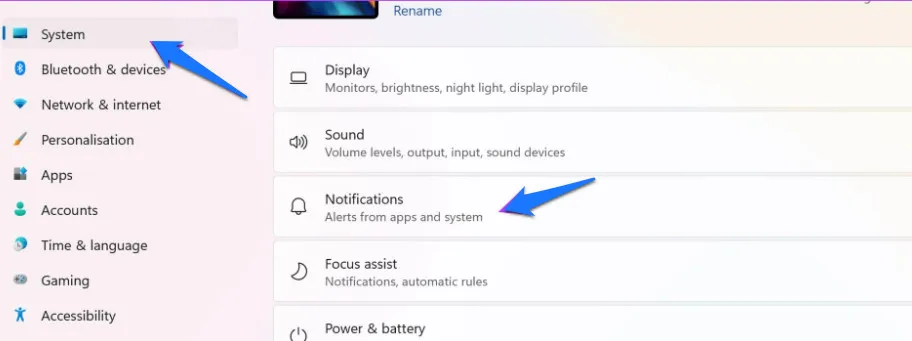
- Upewnij się, że przełącznik powiadomień oraz przełącznik Slacka jest teraz włączony.
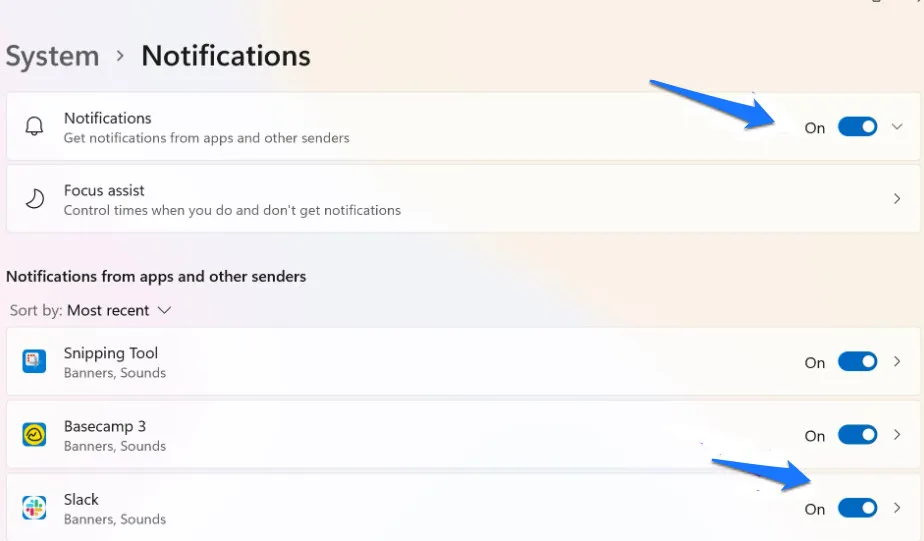
- Możesz wybrać Slack z listy i wprowadzić inne ustawienia w oknie, które się pojawi, wybierając opcje, jeśli chcesz.
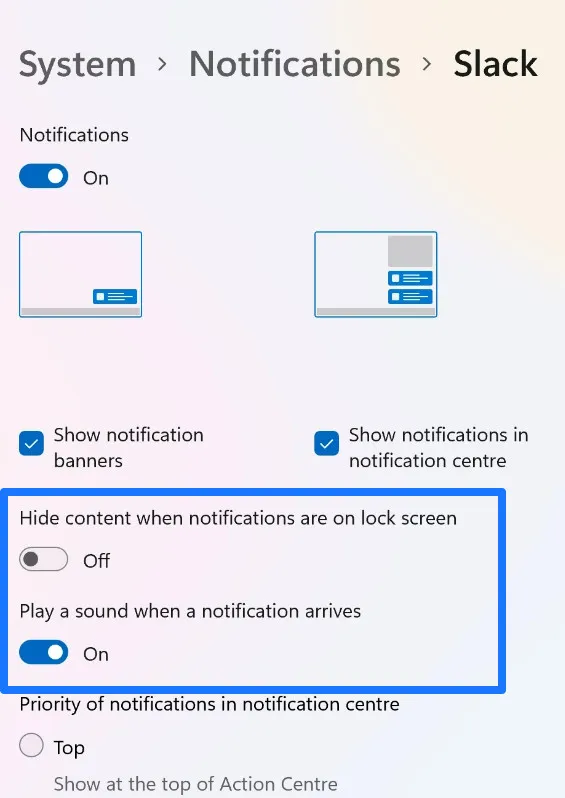
- Powiadomienia na Slacku nie działają
Możesz upewnić się, że powiadomienia Slack są włączone w twoim systemie, po prostu robiąc to. Aby otrzymywać aktualne powiadomienia od Slacka, musisz upewnić się, że funkcja Nie przeszkadzać jest wyłączona.
8. Wyłącz opcję Nie przeszkadzać w systemach Windows i Mac.
Możesz włączyć powiadomienia Nie przeszkadzać zarówno w systemie macOS, jak i Windows, aby pomóc Ci zachować koncentrację. Jednak w rezultacie nie będziesz mógł otrzymywać powiadomień Slack. Oto jak wyłączyć funkcję Nie przeszkadzać na komputerach Mac i Windows.
I. Wyłącz tryb Nie przeszkadzać na komputerze Mac
- Na pasku narzędzi wybierz ikonę Ustawienia.
- Upewnij się, że funkcja Nie przeszkadzać nie jest włączona i że ta ikona jest wyświetlana w Centrum sterowania. Stuknij ikonę raz, aby wyłączyć tryb Nie przeszkadzać, jeśli się pojawi.
II. Wyłącz tryb Nie przeszkadzać w Windows Focus Assist
- Wybierz System > Focus Assist po otwarciu aplikacji Ustawienia.
- W systemie Windows naciśnij przycisk, aby wyłączyć funkcję Focus Assist.
W ten sposób możesz upewnić się, że Focus Assist nie blokuje powiadomień Slack w systemie Windows lub Mac. Przejdźmy jednak do funkcji, której możesz użyć, jeśli alerty Slack nie działają poprawnie na komputerze Mac.
9. Wyczyść dane z pamięci podręcznej
Czyszczenie danych z pamięci podręcznej to kolejny sposób na rozwiązanie problemu z powiadomieniem Slacka. Uszkodzone pliki tymczasowe powodują podobne problemy i uniemożliwiają prawidłowe działanie aplikacji. Musisz jednak wyczyścić dane z pamięci podręcznej aplikacji Slack. Kroki w tym celu są wymienione poniżej.
- Znajdź i otwórz kartę Ty w aplikacji Slack.
- Stamtąd wybierz Rozwiązywanie problemów w Ustawieniach.
- Na koniec w tym kroku możesz wyczyścić pamięć podręczną.
10. Zaktualizuj swoją aplikację Slack
Jeśli wiele osób ma problemy z alertami Slack, prawdopodobnie istnieje błąd, który wpływa na wiele wersji. Twórcy naprawią to w następnej aktualizacji. Dlatego zawsze powinieneś używać najnowszej wersji Slacka.
- Z paska narzędzi Slack wybierz ikonę menu w kształcie hamburgera.
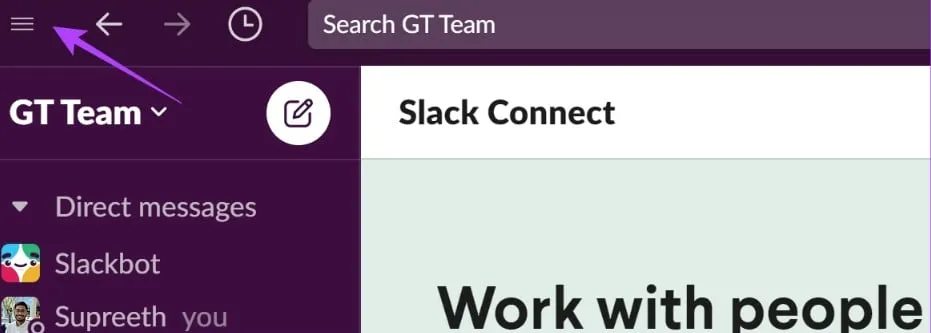
- Powiadomienia na Slacku nie działają
- Przejdź do sekcji „Pomoc” i wybierz „Sprawdź dostępność aktualizacji”.
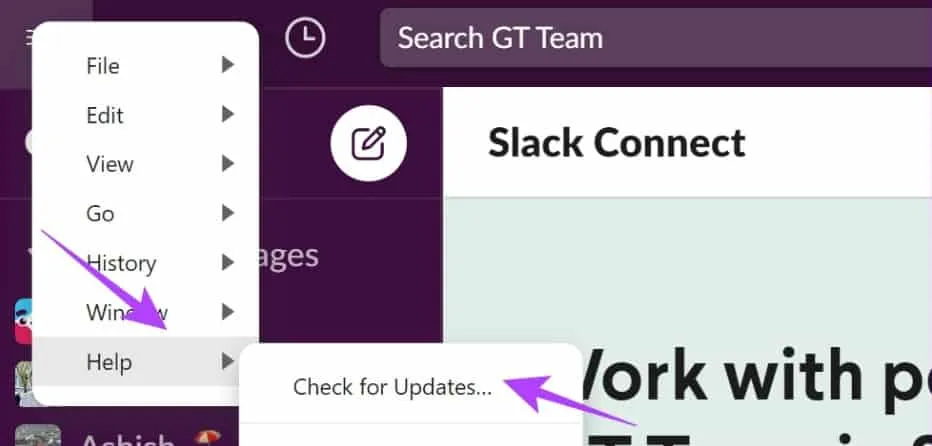
- Otrzymasz opcję aktualizacji Slacka, jeśli nie korzystasz z najnowszej wersji, i zamiast tego otrzymasz następujące potwierdzenie:
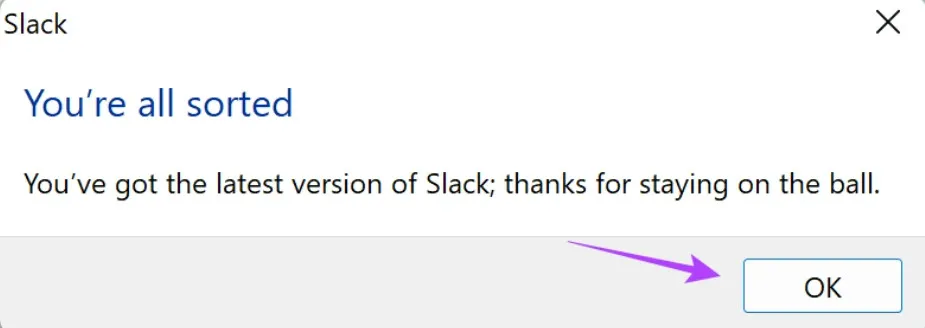
Możesz spróbować ponownie zainstalować Slacka w ostateczności, jeśli żadne inne rozwiązanie nie działa.
Wniosek:
Zrobione! Wszystko, co możemy zaoferować, aby rozwiązać Twoje problemy z powiadomieniami Slack na komputerach z systemem Windows i Mac, znajduje się tutaj. Jeśli jednak nic nie działa, możesz użyć aplikacji internetowej Slack.
Dodaj komentarz